Как транслировать с VLC на ваш Chromecast
Гайд в разделе Windows Как транслировать с VLC на ваш Chromecast содержит информацию, советы и подсказки, которые помогут изучить самые важные моменты и тонкости вопроса….
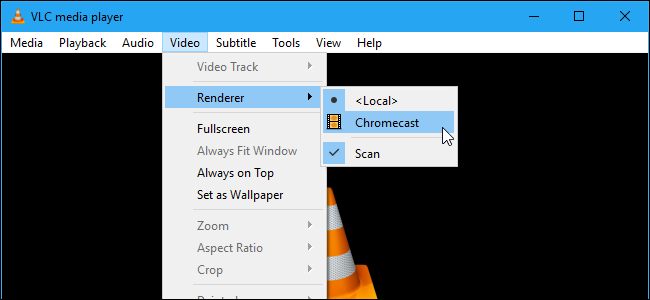
Разработчики VLC уже некоторое время работают над поддержкой Chromecast, и, наконец, он доступен в версии 3.0. Это означает, что теперь вы можете транслировать видео и аудио файлы с медиаплеера VLC на вашем ПК на Chromecast, подключенный к телевизору.
Примечание: даже если эта функция есть в стабильной версии VLC, она может быть привередливой . Некоторые люди сообщают, что это работает идеально, в то время как другие сообщают, что это не так и есть проблемы с определенными типами медиафайлов.Ваш опыт может отличаться, но стоит попробовать проверить, работает ли он для вас, и со временем он станет только лучше.
Что вам понадобится
Эта функция в настоящее время доступна только в версии 3.0 VLC для Windows и Mac, поэтому для продолжения вам понадобится ПК с Windows или Mac и последняя версия VLC.
О, и, конечно, вам понадобится устройство Chromecast или устройство Android TV, такое как NVIDIA SHIELD (потому что они также могут принимать потоки стандарта Chromecast), или телевизор, который использует Android TV в качестве программное обеспечение (например, один из новых телевизоров Sony). ПК или Mac, который вы используете для потоковой передачи, должен находиться в той же локальной сети, что и ваше устройство Chromecast, проводной или беспроводной.
Как транслировать видео из VLC
После того, как вы загрузили и установили соответствующую версию VLC, можете приступить.Во-первых, убедитесь, что ваш Chromecast и ваш телевизор включены.
Вы не найдете значок «Cast» в VLC — по крайней мере, сейчас. Чтобы найти Chromecast, вам нужно нажать Воспроизведение & gt, Рендерер & gt, Сканировать. Если ваш Chromecast уже отображается в меню, щелкните его в списке.
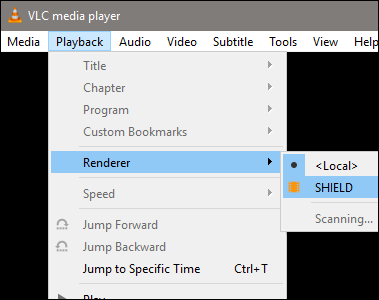
Откройте видеофайл в VLC и нажмите кнопку «Воспроизвести». Используйте меню «Медиа & gt», «Открыть файл» или просто перетащите видеофайл из файлового менеджера в окно VLC.
После попытки воспроизвести видео вы увидите сообщение «Небезопасный сайт». Нажмите «Просмотреть сертификат», чтобы просмотреть сертификат безопасности Chromecast.
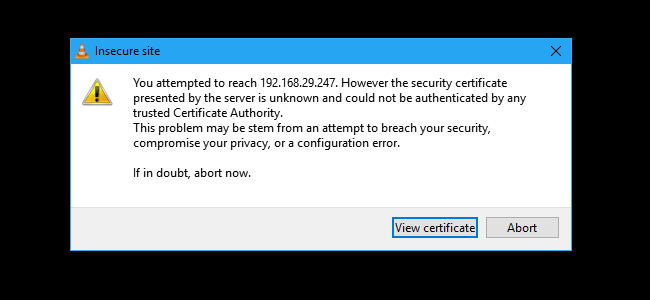
Нажмите «Принять навсегда», чтобы принять сертификат Chromecast.
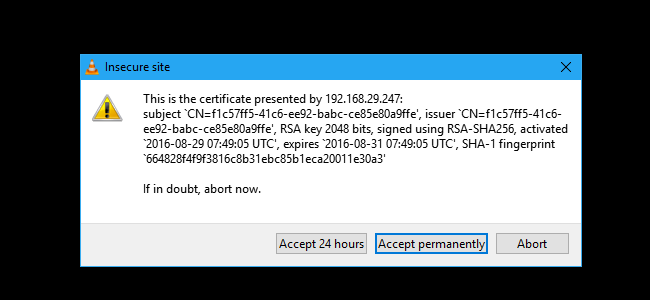
Видеофайл должен немедленно начать воспроизводиться на вашем Chromecast после того, как вы согласитесь, при этом ваш Chromecast будет передавать файл с помощью проигрывателя VLC на вашем компьютере.Используйте элементы управления в окне VLC для паузы, ускоренной перемотки вперед, перемотки назад или иного управления воспроизведением.
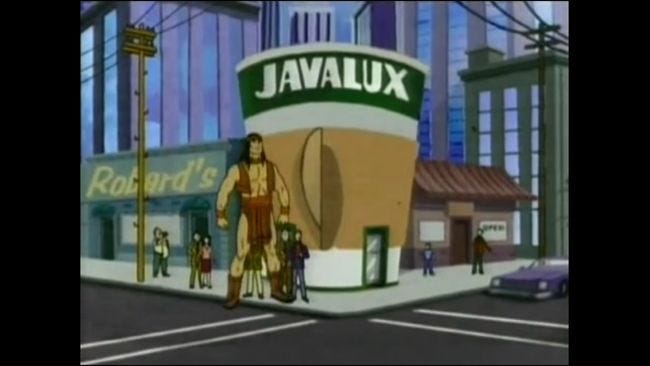 Это видео VLC, запущенное на SHIELD через Chromecast.
Это видео VLC, запущенное на SHIELD через Chromecast.
При попытке потоковой передачи в будущем , вам просто нужно использовать меню Воспроизведение & gt, Визуализация для сканирования и подключения. После этого вы можете воспроизводить видеофайлы, не принимая запрос сертификата снова.
Опять же, эта функция все еще находится в разработке.Когда я тестировал его на своем ПК и SHIELD, видео воспроизводилось с большим количеством пропущенных кадров и рассинхронизацией звука примерно на секунду. На момент написания почти любой другой способ воспроизведения видео был бы лучше, например, загрузка локального носителя на флэш-накопитель и воспроизведение его через смарт-телевизор или телеприставку.
Справка, это Не сработало!
Возникли проблемы? Для этой функции может просто потребоваться еще немного времени в духовке.Если эта функция VLC не работает для вас в данный момент, попробуйте другой способ просмотра локальных видеофайлов на Chromecast.
В частности, есть простой способ потоковой передачи видео с рабочего стола вашего компьютера на Chromecast с помощью Google Встроенный инструмент для кастинга Chrome. Чтобы запустить его, откройте Chrome на любом веб-сайте, затем щелкните значок Chromecast или нажмите кнопку «Меню» и выберите «cast.”
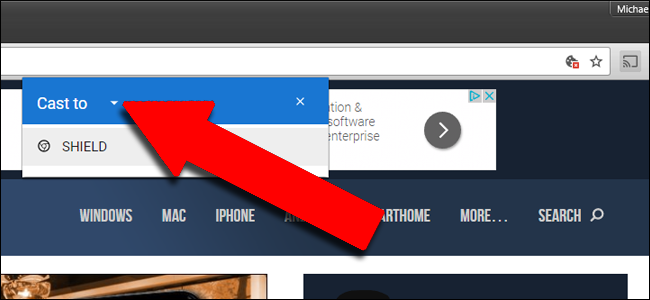
Выберите раскрывающееся меню рядом с« Транслировать в », затем измените источник с вкладки Chrome на« Трансляция рабочего стола ». Затем выберите устройство Chromecast или Android TV.
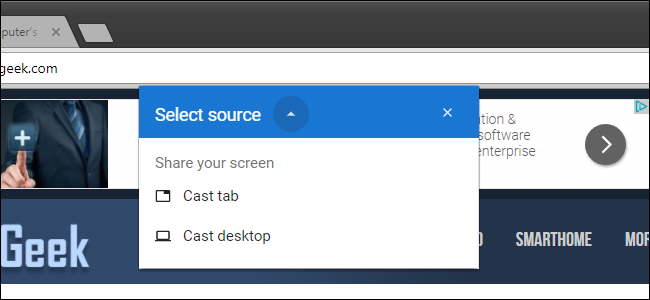
Как только Chromecast будет транслировать весь экран, просто откройте VLC и воспроизведите видео в полноэкранном режиме. Обратите внимание: поскольку протокол потоковой передачи видео Chromecast ориентирован на скорость, а не на качество, качество видео будет намного ниже, чем в описанных выше шагах.
Если вы хотите вернуться к стабильной версии VLC, посетите домашнюю страницу VLC, загрузите текущую стабильную сборку и установите ее.
